Photoshop合成废墟中眺望日出的女孩
来源:站酷 作者:暴走美工
首先整体效果,是一张超现实的合成大图

接下来开始教程:
首先无论多么丑,先画手稿为整体创意和空间定调,不至于后期大改:

看不懂没关系哈,因为我自己也看不懂哈哈。
为刚刚的手稿拼接上背景,我这里用一个网友拍的云海,已得到授权。
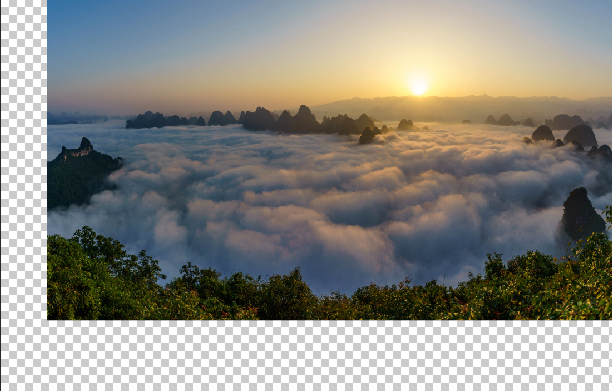
继续,叠进石块,注意中间用蒙版镂空

放进去一些其他的小物件:当然这步是随意了
自己做的话想放什么就放什么,看心情咯!
素材和图片都已经打包好了,关注【暴走美工】
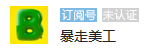
就可以获取



当然,最好自己找啊,在搜图网站键入关键词:藤蔓,灌草,小花等等。
这时候发现背景偏暗了,调整一下:
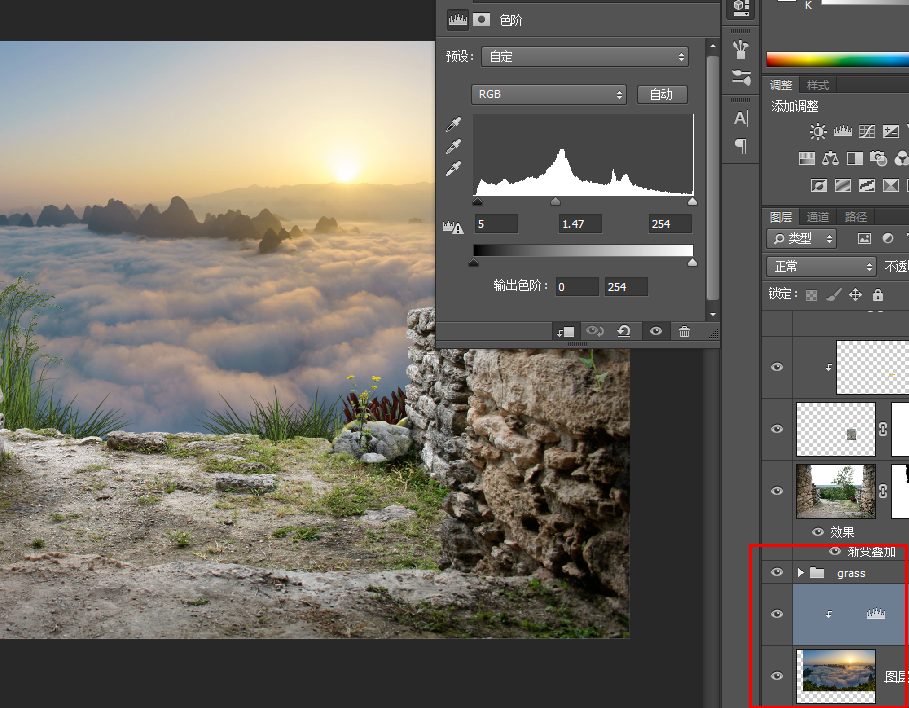
放进我们的主角:迷路的小女孩

这个时候发现无论光还是影都非常和整体环境不融合
那么我们可以先把前景压暗点,怎么压很多办法
曲线,渐变,色阶都可以,这里不赘述了

这里的石块受光照影响应该是有淡黄的夕阳侵染的
处理 方法依然很多


在这里我取了太阳的色,用亮光层的画笔在岩石一圈涂画
通过降低透明度或者饱和度来调整效果,我是用饱和度的
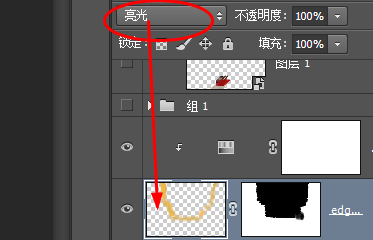
环境基本定调以后,接下来让小女孩融入环境:

——》》

看出细微的差别了吗?我这里用了内阴影做小女孩的右边的受光
用渐变叠加给小女孩加点阴影
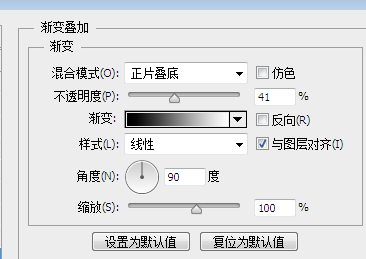
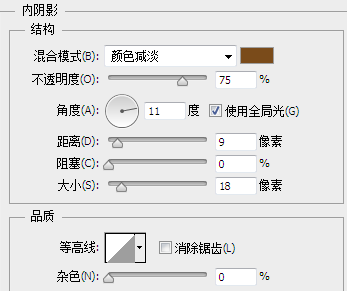
接着压暗小女孩:
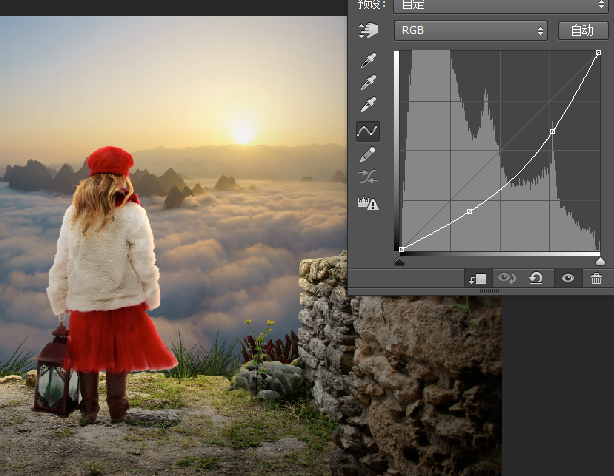
然后提亮小女孩的受光处
(小女孩:我究竟做错了什么要这样整我- -)
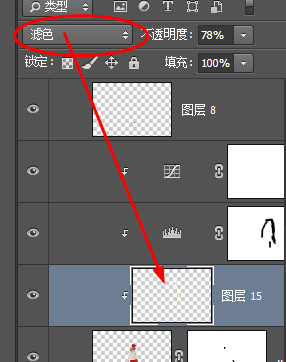

这里用滤色层的画笔刷刷刷。。。
接下来对于整体环境,用曲线修图,这里对红绿蓝分别调整
让暗部冷一点,亮部暖一点听起来有点拗口哈
没关系,你们可以搜李涛老师的免费教程,都有教

把树枝和归鸟(有人说是蝙蝠,好吧)叠进图层
素材在【暴走美工】
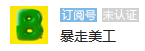
这样看起来整体画面不太单调


继续:夕阳看起来不太“黄”
这里用滤色加点饱和度和亮度进去
具体还是用画笔刷进去
画笔工具真是个好家伙,无怪乎我大李涛老师那么推荐画笔。
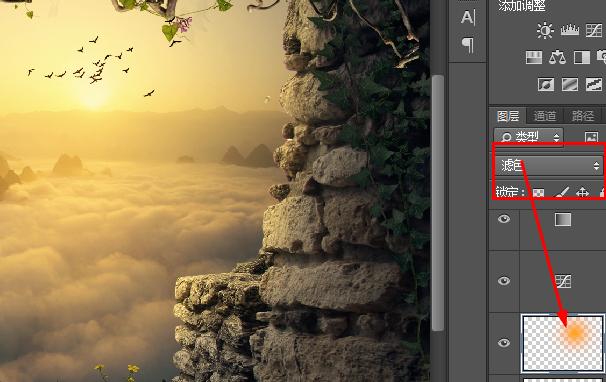
接下来和上一步一样,就是继续用画笔给灯罩里面加点戏剧化的小光
点睛之处来了:
“黑暗寒冷中,小女孩孤独地提着小夜灯,
终于穿出了山洞。。。竟然发现了一片云海!”

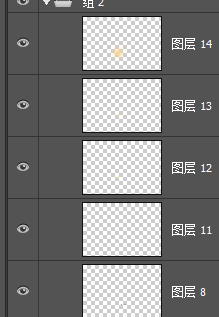
接着做长投影:先把小女孩复制下来,垂直翻转,拉长
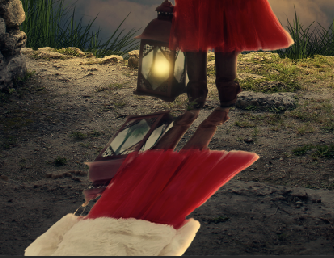
ctrl+鼠标左键到图层点一下,圈出蚂蚁线。

用正片叠底的图层,灰色画笔在选取内涂抹

敲黑板!记住是正片叠底,阴影后部可以稍微高斯模糊一下:

哎哟,效果还不错哦。
最后给点滤镜,这里没有特定数值了,请君随意。

最终完成效果:








